Cómo restaurar la configuración de fábrica de una computadora portátil

- 1141
- 323
- Agustín Llamas
Se puede requerir la restauración de la configuración de fábrica de una computadora portátil en muchas situaciones, las más comunes son cualquier mal funcionamiento de Windows, la "obstrucción" del sistema con programas y componentes innecesarios, como resultado de los cuales la computadora portátil se ralentiza, el mismo método puede resolver muchos otros problemas o preparar una computadora portátil para la venta, relativamente rápido y simplemente.
En este artículo, consideraremos en detalle cómo se restauran la configuración de la fábrica en la computadora portátil, cómo generalmente sucede y cuándo no funciona para hacerlo. Las computadoras portátiles Dell detalladas separadas: restauración del sistema en la computadora portátil Dell, para las computadoras portátiles de Lenovo: Imagen de recuperación de Lenovo y métodos de reinicio de laptop.
Nota: En muchas computadoras portátiles modernas con un Windows 10 pre -instalado, siempre que se cargue al menos a la pantalla de entrada de contraseña, puede iniciar la restauración de la configuración de fábrica entrando en opciones de carga especiales: en la pantalla de bloqueo (donde la contraseña se ingresa), haga clic en el botón de encendido a la derecha a la derecha, luego, manteniendo presionado el cambio, haga clic en el elemento de "recarga". El segundo método es entrar en parámetros: actualización y seguridad, restauración y presione el botón "Recargar ahora". En el menú que se abre en parámetros adicionales, busque el elemento responsable de la restauración de la imagen de fábrica (en diferentes marcas se puede llamar de manera diferente, a menudo en inglés con palabras de recuperación).
Cuando restaurar la configuración de fábrica en la computadora portátil no funcionará
La situación más común en la que la restauración de la computadora portátil a la configuración de fábrica puede no funcionar: si Windows se reinstaló en ella. Como ya escribí en el artículo "Reinstale Windows en una computadora portátil", muchos usuarios, después de haber comprado una computadora portátil, eliminar Windows 7 o Windows 8 e instalar Windows 7 máximo, eliminando simultáneamente una sección de recuperación oculta en un disco duro de la computadora portátil. Esta sección oculta contiene todos los datos necesarios para restaurar la configuración de fábrica de la computadora portátil.
Cabe señalar que cuando llame a la "reparación de computadoras" y el maestro reinstala Windows, lo mismo ocurre en el 90% de los casos: se elimina la sección de recuperación, que está asociada con no profesionales, la falta de voluntad o la condena personal del maestro, que el ensamblaje pirata de Windows 7 es bueno, pero la sección de recuperación construida, que permite que el cliente no se comunique con la asistencia informática, no se necesita.
Por lo tanto, si se hizo uno de esto, entonces hay pocas opciones: buscar un disco de restauración o la imagen de la sección de restauración de la computadora portátil en la red (que se encuentra en torrents, en particular, en Rutracker) o asumir una instalación limpia de Ventanas en una computadora portátil. Además, varios fabricantes ofrecen comprar un disco de recuperación en sitios oficiales.
En otros casos, es bastante fácil devolver la computadora portátil a la configuración de fábrica, la verdad es que las acciones necesarias para esto son ligeramente diferentes, dependiendo de la marca de la computadora portátil. Inmediatamente le diré qué sucederá cuando se restablezca la configuración de fábrica:
- Todos los datos del usuario se eliminarán (en algunos casos, solo del "disco C", todo permanecerá en el disco D).
- La sección del sistema se formateará y se reinstalará automáticamente Windows. La clave no es necesaria.
- Como regla general, después del primer lanzamiento de Windows, comenzará una instalación automática de todos los programas y controladores del sistema (y no así), que fueron preinstalizados por el fabricante de la computadora portátil.
Por lo tanto, si realiza el proceso de recuperación de principio a fin, en la parte del software recibirá una computadora portátil en el estado en el que se compró en la tienda. Vale la pena señalar que esto no resolverá el hardware y algunos otros problemas: por ejemplo, si la computadora portátil misma se apagó durante los juegos debido al sobrecalentamiento, entonces es muy probable que continúe haciéndolo.
Configuración de fábrica de la computadora portátil ASUS

Para restaurar la configuración de fábrica de las computadoras portátiles ASUS, hay una utilidad de recuperación conveniente, rápida y simple en las computadoras de esta marca. Aquí hay instrucciones de paso por paso para su uso:
- Desconecte un arranque rápido en el BIOS: esta función acelera la descarga de la computadora y se incluye en las computadoras portátiles ASUS predeterminadas. Para hacer esto, encienda su computadora portátil e inmediatamente después de comenzar la carga, presione F2, como resultado de la cual tendrá que ingresar a la configuración del BIOS, donde esta función está desconectada. Usando las flechas, vaya a la pestaña Botor, seleccione el elemento "Booster Booster", haga clic en ENTER y seleccione "Desactivado". Vaya a la última pestaña, seleccione "Guardar cambios y salir" (guarde la configuración y salga). La computadora portátil se reiniciará automáticamente. Apáguelo después de eso.
- Para restaurar la computadora portátil ASUS a la configuración de fábrica, activarlo y presione la tecla F9, tendrá que ver la pantalla de descarga.
- El programa de recuperación preparará los archivos necesarios para la operación, después de lo cual habrá una solicitud de si realmente desea hacerlo. Todos sus datos serán eliminados.
- Después de esto, el proceso de recuperación y reinstalación de Windows ocurre automáticamente sin la intervención del usuario.
- Durante el proceso de recuperación, la computadora se reiniciará varias veces.
Configuración de fábrica de la computadora portátil HP
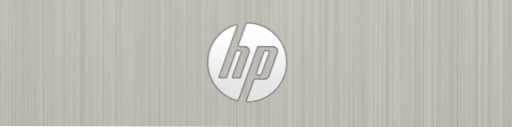
Para restaurar la configuración de fábrica en la computadora portátil HP, apagarla y apagar todas las unidades flash de ella, retire las tarjetas de memoria, etc.
- Encienda la computadora portátil y presione la tecla F11 hasta que aparezca el programa de restauración de la computadora portátil HP - Recovery Manager. (También puede iniciar esta utilidad en Windows encontrándola en la lista de programas instalados).
- Seleccione el proyecto de recuperación del sistema
- Se le ofrecerá guardar los datos necesarios, puede hacerlo.
- Después de eso, el proceso de restauración de la configuración de fábrica irá automáticamente, la computadora puede reiniciarse varias veces.
Al finalizar el programa de recuperación, recibirá una computadora portátil HP con el sistema operativo Windows instalado, todos los controladores y programas HP de marca.
Tinturas de fábrica de la computadora portátil Acer

Para restaurar la configuración de fábrica en las computadoras portátiles de Acer, apague la computadora. Luego enciéndelo nuevamente, manteniendo alternativa y presionando la tecla F10 aproximadamente una vez cada medio segundos. El sistema solicitará una contraseña. Si nunca antes ha restaurado la configuración de fábrica en esta computadora portátil, entonces la contraseña estándar es 000000 (seis ceros). Elija en el restablecimiento del menú emergente a la configuración de fábrica (reinicio de fábrica).
Además, puede devolver la configuración de fábrica en la computadora portátil Acer y desde el sistema operativo de Windows: encuentre la utilidad de administración de Erecovery en los programas ACER y use la pestaña Restauración en esta utilidad.
Configuración de fábrica de laptop de Samsung
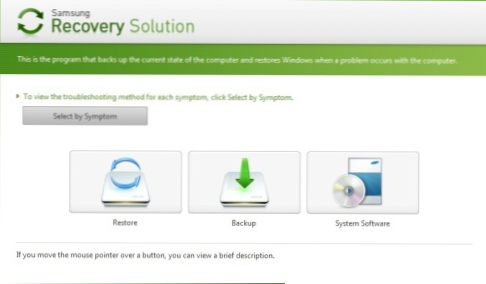
Para restablecer la computadora portátil Samsung a la configuración de fábrica, ejecute la utilidad de la solución de recuperación de Samsung en Windows, o si se ha eliminado o Windows no se descarga, cuando encienda la computadora, presione la tecla F4, la computadora portátil Samsung comenzará a Configuraciones de fábrica. A continuación, siga los siguientes pasos:
- Seleccione "Restaurar"
- Seleccione "Restauración completa)
- Elija el punto de recuperación de estado inicial de la computadora (tinturas de fábrica)
- Para una solicitud de reiniciar la computadora, responda sí, después de reiniciar, siga todas las instrucciones del sistema.
Una vez que la computadora portátil se introduzca por completo al estado de fábrica y ingresará a Windows, debe realizar otro reinicio para activar todo el programa de recuperación de configuración realizado por el programa.
Restablecimiento de laptop de toshiba a la configuración de fábrica
Para lanzar una utilidad para la restauración de la configuración de fábrica en las computadoras portátiles de Tosiba, apague la computadora, después de lo cual:
- Mantenga presionado el botón 0 (cero) en el teclado (no en el bloque digital a la derecha)
- Encender la computadora portátil
- Libere la clave 0 cuando la computadora comience a chillar.
Después de eso, el programa comenzará a restaurar la computadora portátil a la configuración de fábrica, seguir sus instrucciones.

